2012年02月の記事
全6件 (6件中 1-6件目)
1
-
WiDi対応化させたAS5750とWiDiアダプターPTV2000でテレビに表示
■インテル ワイヤレス・ディスプレイ(WiDi)用 テレビアダプターを注文先の記事「acer AS5750 無線LANカードを交換改造で「インテルWiDiに対応」させる」の続編である。これにより、私のAS5750はインテルが提唱する無線LANを使ってPCの画面をテレビに映し出す「インテル ワイヤレス・ディスプレイ」(WiDi)に対応した。ただし、WiDiはインテルが提唱する規格で、CPU、チップセット、無線LANカードなどはインテルのハードウェアを使うノートPCで必要があるため、どのPCでも使える訳ではない。現在日本で購入できるWiDi用のテレビ側のアダプターには次の3つがある。アイオーデータ WDA-X1、バッファロー PC-TV1/HD、そしてネットギア PTV2000である。基本的にはほぼ同じなのだが、前者の2つが安くても9000円台なのにたいして、PTV2000が光デジタル出力が付いていないためか価格が安い。価格.comでPTV2000の価格を調べるとアマゾンが最安値で送料込7980円だった(現在別のところが最安値)。ということでPTV2000をポチってしまった。フルHD(1080P)、2.4GHz/5GHzのデュアルバンドに対応している。■ネットギア PTV2000が到着アマゾンからPTV2000が到着したのは注文して2日後。段ボールの中から現れたパッケージは次のようなもの。内容物は、本体、ACアダプター、HDMIケーブル、マニュアルなど3部。本体の前面。スイッチ類もなく非常にシンプル。本体の裏面。左から電源ジャック、電源スイッチ、HDMI端子、映像出力、音声出力左、音声出力右となっている。私の場合はテレビとの接続はHDMIで行うので、映像出力は音声出力は使用しない。なお下の部分には、リセットスイッチや壁掛けできるような穴もある。リセットスイッチだが、国際的な企業であるネットギアの製品らしく、押すたびに何十カ国の言語に切り替わるようになっていた。■PTV2000をテレビに接続して使用するPTV2000にACアダプターを接続して、テレビとはHDMIケーブルで接続(付属品ではないものを使用)。WiDiアダプターは見えるところに置く必要なない。テレビの外部入力端子を切り替えると次のような画面が出ていた。ノートPC側で、「Intel(R) WiDi」のアイコンをクリックして起動させると、PTV2000が見えてきた。接続ボタンを押す。テレビ側に認証コードが表示されるので、PC側ではそれを入力する。そして接続完了。このとき「ファームウェアを更新しますか」と聞いてきた。元々WiDiではHDCPによる保護機能が利用できずブルーレイやDVDが再生できなかったのだが、それをアダプター側のファームウェアを更新させて可能にするためである。進めるとダウンロードが始まり、アダプターの更新が完了した。ちなみにARIB(電波産業会)の認定を受けていないため地デジの映像は表示できないことになっているが、私のところでは例のチューナーのために表示が可能だ。ノートPCと同じ画面が、テレビ側にも表示される。テレビ側が放送波を見ていてPTV2000を接続したHDMI端子を選択していなくても、接続されると自動的にPTV2000に切り替わるので便利だ。なお、音声はWiDiで接続されたテレビ側のみとなり、ノートPCでは出てこない。もし、ノートPCの画面がテレビの画面では小さく表示されたときは、WiDiの接続プログラムのプロパティーでサイズが調節できる。私の場合は、「13」まで「+」する必要があった。また、ディスプレイの画面の解像度を見ると、2つのディスプレイとして認識されている。最初は「表示画面を複製する」になっているが、「表示画面を拡張する」を選択すると別々の画面を表示できる。■ワイヤレスディスプレイは便利私の家ではテレビは部屋の片隅に、もう片隅にあるダイニングテーブルの上にノートPCを置いて使っている。今まではHDMIケーブルで接続することはほとんどなかったのが、離れていても表示できるようになったのは便利である。また、「表示画面を拡張する」でノートPCとテレビと異なる表示ができる設定にしているおかげで、片方の画面でブログ記事を書きながら、もう片方で子供の好きな動画を映し出すことにも使える。便利なWiDiではあるが、先に書いたようにどのノートPCでも使える訳ではない。WiDiに対応しないハードウェアの場合、PLANEX 802.11a/n対応 高速300Mbps Wi-Fiディスプレイシステム(専用子機セット)MZK-WD300DHというのが7000円程度から購入できるので、使用する方法もある。これはUSB専用の子機とテレビ側のアダプターのセットで、ノートPCでもデスクトップPCでも使える。WiDiとは違う方式なのだろうが、無線LANでデータ転送を行う。
2012.02.26
コメント(0)
-
acer AS5750 無線LANカードを交換改造で「インテルWIDIに対応」させる
■インテルWIDIとは「インテルWIDI」は、ノートPCの画面を無線LANで送り、テレビ側では専用のアダプター経由で映し出すもので「インテル ワイヤレス・ディスプレイ」というもの。ノートPCと専用アダプターは無線LANで直接結ばれるため、無線ルーターは不要。インテル以外にも、同様に無線でテレビに映像と音声を送る方式があるが、こちらはノートPCに内蔵無線LANを使う点でコスト的には安いかもしれない。このWIDIを利用するには、ハードウェアやソフトウェアの条件がある。インテルのハードウェアで固めた比較的新しいものが必須となる。ハードウェアとしては、基本的にノートPCで、Core i3/i5/i7のモバイル版、インテルHDグラフィクス、対応しているインテルのワイヤレスアダプタ(Centrino Wireless-N 1000, 1030/Centrino Advanced-N 6200, 6205, 6230/Centrino Wireless-N + WiMAX 6150/Centrino Advanced-N + WiMAX 6250/Centrino Ultimate-N 6300)が必要。ソフトウェアとしては、インテル My WiFi テクノロジーとインテル ワイヤレス・ディスプレイがインストールされているwindows 7(starterをのぞく)が必要。■私のAS5750は対応するか?「無線LAN450Mbpsに不可欠の第3のアンテナをAS5750に実装」の記事でacer AS5750に450Mbps対応のIntel 5300 AGNを内蔵して第3のアンテナも実装した。この無線LANアダプターは一昔前のインテルなのだが対応するだろうか。AS5750に元から内蔵されていた無線LANアダプターは他社のもので論外。それ以外はWIDIの条件を満たしている。インテル My WiFi テクノロジーのインストールは問題なく終わったが、インテル ワイヤレス・ディスプレイをインストールする段階で「対応するハードウェアではありません」のたぐいのメッセージではねられてしまった。やはり対応する無線LANカードを取り付ける必要がある。実は対応するCentrino Wireless-N 1000は持っている。しかし450Mbpsに対応していないし、受信は300Mbpsで、送信は150Mbpsと中途半端、5GHz帯はカバーしていないので内蔵することはやめた。現在内蔵しているIntel 5300AGNは450Mbpsタイプなので、それの新型であるCentrino Ultimate-N 6300を探すことにした。■WIDI対応の無線LANカードを注文eBayでIntel Centrino Ultimate-N 6300 A/B/G/N無線LANカードを検索すると出品者during-shanghaiから$21.99+送料$1が最安値だった。PayPal決済で1807円と円高のおかげで安い。現在この出品者の価格は少し高くなって$23.99+$1.50でPayPal決済で2000円ぐらいしている。 注文したのが2月4日、到着したのが2月15日、11日ほど要した。荷物はトラッキング可能で発送されていたためか(でもeBayでのステータスは全然更新されていなくて機能していなかった)、日本郵政は「書留便」として届けてくれた。上海の業者なのだが、シンガポールからの発送となっていた。ヤフオクでは送料別で1280円~2580円(送料別160円~)から出品されているので、英語が心配で到着が遅いのがイヤな人は購入する方法となるだろう。ちなみに私はヤフオクが手数料を取るし基本的に嫌いでよほどでない限り利用しない。楽天でIntel Centrino Ultimate-N 6300を検索すると3150円から見つかる。この手の無線LANカードは、汎用品と専用品がある。専用品であるlenobo(IBM)・HP用は他社のPCでは動作しないので注意。また逆に汎用品は、lenobo(IBM)・HPでは動作しないので専用のものを使用する必要がある。よくDELL用のものが汎用に使えることが多く、汎用品として売られていることがあるが、WiMAX機能搭載されたものはうまく動作しないことがあるようだ。またES品(Engineering Sample)と呼ばれる開発者向けのサンプル版が販売されていることがある。本来はメーカーが貸し出しているもので市場に出てはいけないことになっている。最新のハードウェアでないためうまく動作しないこともあるので注意を要する。■到着したCentrino Ultimate-N 6300をチェック封筒の中から取り出すと、専用(?)のプラスチックパッケージに入っていた。表側を見てみる。基板やラベルを見るが特にごく普通のものに見える。ラベル中央上よりに「D P/N: 04W00N REV X02」と書かれている。この「D P/N]とはDell向け製品で、パーツナンバーを示したものである。裏側を見てみる。裏のラベルには技適マークが見える。ところが右上のところに「FCC ID:E2K622ANH」。ここの「622」はCentrino Advanced-N 6200のモデル名622ANHMWのもの。6300は「633」のはずなのに・・・どういう経緯で違うモデルのラベルが貼られているのか知らないが、ある意味で「ラベルフェイク」であった。ラベルフェイクのものは、ラベルの糊面が黄色でないということが過去にあった。これ正規のラベルと同じ黄色であった。裏側のラベルが異なるモデルのもので非常に気になったが、動作すればいい。■AS5750に新しい無線LANカード内蔵ちょっと前に内蔵したIntel 5300 AGNを取り外して取り付けた。第3のアンテナもそのまま取り付けたので450Mbpsの高速にも対応する。最初に、Intel My WiFiテクノロジーなどのユーティリティーが含まれた次のドライバーをインストール。これは64ビット版だが、32ビット版は別にある。「Intel PROSet/Wireless Software and Drivers for Windows 7 64-Bit」。デバイスマネージャーで確認するとしっかりと認識された。プロパティで確認すると、2.4GHz帯のチャンネル幅が20MHzであった。これでは速度が300Mbpsや450Mbpsとならないので「自動」にしてOKを押しておく。これによりチャンネル幅が40MHzとなり、300Mbpsya450Mbpsとして接続されるようになる。5.2GHz帯は最初から「自動」になっていたので問題ない。またどうしても40MHzのチャンネル幅で接続されないとき、「40MHzチャンネル幅非互換」を有効にするとうまく行く場合もあるようだ。現在、私の家では最大300Mbpsにしか対応していないが、つながるだろうか。先のラベルの件もあって心配したが、ウソのように2.4/5GHz帯どちらでも300Mbpsで問題なく接続できた。■WIDIのソフトウェアをインストールする今度は、次のWIDIのソフトウェアをインストールする。Intel(R) Wireless Display Software for Windows 7 (32 bit and 64 bit)先に書いたように以前のIntel無線LANカードでははねられたが、そういうこともなくスムーズにインストールが完了した。そして、新たにできた「Intel(R) WIDI」のショートカットをクリックする。アダプターを検索させるが、まだアダプターを購入していないの検出されるはずがない(笑)。ということで、WIDI対応への準備は完了した。■AS5750はWIDI対応マシンに変身以上のような課程で、我がAS5750はWIDI対応PCに変身した。その後、WIDIアダプターを購入し、テレビに映し出せるようになった。これについては別記事で報告する。
2012.02.20
コメント(0)
-
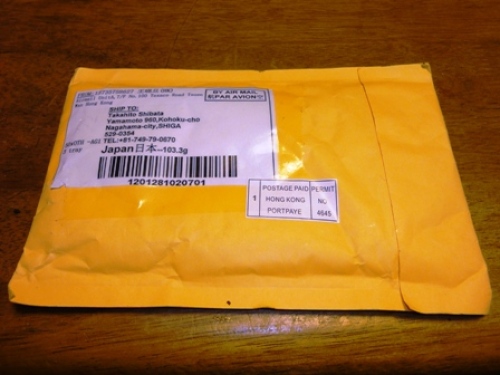
LR44ボタン電池が50個で香港から212円送料込。単価4円少々とは激安
オモチャなどで私がよく使うボタン電池は「LR44」というものだ。100円ショップでは2個が105円で購入できる。以前にはeBayで「実際に海外から送料込み$0.99(83円)のボタン型電池を注文して届いた」の記事で10個パックを購入したことがある。再びLR44がほしくなったのでeBayでLR44の50個パックを検索すると$2.60少々で購入できるではないか。ちなみに、LR44は、AG13 357 A76など名称のものと互換性があるので、eBayで検索するときのキーワードを入れ直すともっと安いものが見つかるかもしれない。私が購入したものは、LR44パックで$0.99、送料$1.68、合計$2.67。PayPal決済で何と212円、1個あたり4円少々と驚きの価格。現在では若干安くなり$2.63で購入できる。1月27日に注文して、20日後の2月17日に到着した。香港からの発送。送られてきたものは、いつものプチプチ封筒に入っていた。中からは50個パックのトレイが登場。透明なシールで覆われており、必要数を取り出して再びシールできるようになっている。このLR44ボタン電池は、「SODA」という聞いたことのないブランドで若干不安になってきた。マイナス端子中央には突起があるものは初めて見た。アメリカのアマゾンでも非常に低価格のLR44が販売されているのだが、あるものは非常に低品質で使えないものが多数混じっていたと購入者のコメントが多数寄せられていた。今回購入した「SODA」ブランドのLR44はどうだろう。10個ほど取り出してテスターで電圧を測ってみたが、無負荷で15.94V程度、1個だけが15.71Vであった。まあ大丈夫だろう。セリアという100円ショップで105円で購入した大小2つのLED懐中電灯、これの電池交換してみることにした。すると・・・・何と! 両方とも中から出てきたのは「SODA」ブランドのものが3個。しかも片方はマイナス端子中央に突起があるもので、今回購入した電池とまったく同じなのだ。一応、日本の100円ショップで売られている製品に付属しているLR44にも使われている「SODA」ブランドということで、高性能ではないだろうが粗悪なメーカーではなさそうで安心した。まだまだ残っているのでどんどん使っていこう。
2012.02.20
コメント(2)
-
地デジ難視対策衛星放送を見るには
■地デジ難視対策衛星放送「地デジ難視対策衛星放送」とは、地上デジタル放送(地デジ)への移行により、地上アナログ放送は受信できていたものの、地上デジタル放送が受信できなくなった世帯が、暫定的にBS放送衛星を利用して東京地上キー局を受信できるようにするもの。NHK東京総合、NHK東京Eテレ、日本テレビ、テレビ朝日、TBSテレビ、テレビ東京、フジテレビ、地デジ難視対策データ放送がある。私の家では、PT2など複数のデジタルTV受信チューナーを使い、「spinel」というLANで配信するソフトを併用し、家庭内のPCで有線/無線LANで地デジや衛星放送が受信や録画ができるようにしている。おかげでテレビがなくてもPCの台数だけ受信機がある状態である。しかもコピー制限なく録画できるので便利なのである。なお、ここのPCではスクランブル解除にB-CASカードが必要なのだが、「BonCasLink」を使えばメインとなるPC上でカードリーダに挿入されているB-CASカードを、LAN内の子のマシンで共有できるので使っている。 このシステムでも先ほどの「地デジ難視対策衛星放送」はもちろん受信できない。ところが・・・・■TVTestで地デジ難視対策衛星放送を見る「TVTestで地デジ難視対策衛星放送が見れるwinscard.dll」というものがあることに気がついた。検索するとダウンロード可能だった。オンラインでファイルを共有できるストレージサービスの大手「Megaupload」が先日FBIにより捜査が入り、運営者の逮捕およびサイト閉鎖に追い込まれたが、ここに置いてあったものが容易にダウンロード可能だった。また、ファイルサイズが小さいが同じ動作をするものが「friiocas.zip」というファイル名で現在でも容易に入手できる。このZIPファイルのなかにある「winscard.dll」というファイル、これを「TVtest」というテレビ放送を受信するソフトのフォルダの中に入れると地デジ難視対策衛星放送が見られるという。実際に確認してみた。BS放送を選び「テレビ東京」を選ぶと確かに受信できた。TVTestのタイトルバーおよび番組のテロップでテレビ東京が確認できる。さらに、私の住む関西では見ることができない東京のテレビ局のロゴ(右上に表示されるもの)を集めてみた。しかし、なぜ見られるのだろうか・・・実は「friio」というあのデジタルTVチューナー、専用のソフトを使うとB-CASカードがなくても受信できる。friio側がB-CASカードの情報を共有するサーバーを立ち上げており、専用のソフトはそのカード情報を受信して放送が受信できるという訳だ。そのfriioのB-CASカードサーバーから受信するのが「TVTestで地デジ難視対策衛星放送が見れるwinscard.dll」ということなのだ。friioサーバーからのB-CASからのデータを受信できる部分を取り出して、B-CASとしてなりすませるdllファイルなのである。言い換えると、friioのサーバーは地デジ難視対策衛星放送の情報も持っているということになる。「TVTestで地デジ難視対策衛星放送が見れるwinscard.dll」を使うときの注意点として、先ほど述べたBonCasLinkを使っていた場合は終了させる必要がある。winscard.dllがB-CASカードの代わりに動作することができないからである。また、カードリーダーを装備しているPCで通常のB-CASカードを挿入している場合、このカードリーダーは外す必要がある。ただし、地デジ難視対策衛星放送はSD画質なので画質はあまりよくない。また、東京の番組が面白いかというと、やはり関西の番組の方が面白い。そういった理由であまり見ることはない。また、friioのB-CASサーバーが安定性がないのか、見ている番組が止まることがあるのも別の理由になるのかもしれない。■オマケ・・・BLACKCAS衛星放送が契約なしで、合計89チャンネルのBS + 地デジ難視対策 + CS110度(スカパー!e2)が見られる「BLACKCAS」というB-CASカードが発売されている。このカードはB-CASカードが必要なテレビや録画装置などで利用できるという。また、2038年4月22日まで使えるらしい。このカードを使えば有料番組がタダ見なのである。発売しているサイトではPayPalでの支払いが可能で、日昇開發科技有限公司という台湾の業者で、価格は49,800円。以前は「Magic B-CAS」という名称で倍の値段がしていたらしい。ここまで来ると恐ろしい・・・・B-CASカードのシステムが完全に解析されているのである。今後、同じようなカードがいろいろ出てくるかもしれない。
2012.02.12
コメント(5)
-
起動に何十分もかかる(?)デスクトップPC、原因は・・
■起動に何十分もかかる?デスクトップPC職場の者から「まともに起動するようになるのに何十分もかかるデスクトップ機を早くしてほしい」ということだった。預かったものは、emachines J3032というもので5、6年ほど前に発売されていたもの。■起動が遅い原因は・・・メモリ不足起動させてみたが、HDDへのスワップが多発しており起動はもちろんだが、動作が非常に緩慢である。いろいろ確認したところ、搭載されているメモリが256MBのみ。Windows XPのSP3にアップデートされているので、このままのメモリでは最低限動作するのみである。そこに重いウイルス対策ソフトなどが常駐していてはまともに動作するはずがない。■メモリーとの相性がきついマシンこれに搭載されているチップセットは、ATI Radeon Xpress 200 チップセット (RC410 + SB450)で、使えるメモリを選ぶらしい。推奨メモリはDDR2-533となっている。手持ちにDDR2-800 1GBのメモリがあるのを思い出した。これを取り付けると「ピー」という音を発し動作しない。同じものがもう1枚あるのでこれも試したがやはりダメである。もちろん最初から搭載されている256MBのメモリも取り付けたり取り外したりしても同様である。相当なくせ者である。■DDR2-533を取り付けでメモリ増設成功。しかし・・推奨メモリであるDDR2-533の1GBを探した。注文したのは【デスクトップパソコン用メモリー】 【相性保証付き】 上海問屋セレクト DDR2 UDIMM PC2-4200 1GB 【あす楽対応】[メ03]で1048円(送料別メール便210円)、本当に使えるか心配だった。送られてきたメモリは「COSMO」と不明なメーカーで怪しさも満載。このメーカーのメモリは、ノートPC用で購入して動作実績があるので大丈夫だろう。最初から搭載されている256MBのメモリに、購入したメモリを増設したところ、またまた「ピー」という音が出て起動しなかった。「やはりこのメモリもダメか」と思ったものの、256MBのメモリを取り外したところ、ウソのように起動し始めた。同じ容量、もしくは同じメーカーでないと動かないのかもしれない。本当にくせのあるマシンである。■メモリ増設後は快適1GBのメモリ(ただしビデオ用に若干食われる)になったこのマシンは非常に快適に動作するようになった。それにしても発売されていた2006年当時、256MBしかメモリのないマシンがあったというのはある意味で驚きである。販売価格を少しでも下げるために少ないメモリしか搭載しなかったということなのだろう。
2012.02.11
コメント(0)
-
Class 4のmicroSDカードを購入。その速度とClassの定義はどうなっている?
私が先日購入した「中華Androidタブレット「P81HD」購入」の記事で紹介した中国製のアンドロイドタブレット(通称、中華タブレットと言われる)であるP81HDには、microSDカードスロットがある。それで、このタブレット用に上海問屋セレクト 32GB Class4 microSDHCカード (マイクロSDHCカード クラス4) SDカード変換アダプタ付 【あす楽対応】[メ04]で2199円(送料別)で販売されているClass4のmicroSDカードを購入した。届いたのは次のパッケージ。パッケージから取り出して、microSDカードをクローズアップしてみた。確かに32GBの容量があり、Class 4の表示も見える。そして、このメモリーの速度を、PCで動作するCrystalDiskMarkという定番のソフトで計測したのが次のもの。右上の書き込み速度を見てみると3.661MB/s。うーむ「Class 4」ならば、書き込み速度が4MB/sは最低保証されていると思っていた。メモリーの速度を示す「Class」の定義はいろいろな条件があるのだろうが、この今回のメモリーは最低限ぎりぎりで、このソフトで計測すると保証された速度以下しか示さないこともあるようだ。でも過去に購入したものは、それ以上の速度をたたき出していたのだが・・・。今回のメモリーは、「中華Androidタブレット「P81HD」購入」の記事で書いた中華タブレット用に使っている。このタブレットでは今のところ、特に問題なく使えている。
2012.02.10
コメント(0)
全6件 (6件中 1-6件目)
1
-
-

- しんくぱっど
- X250の動作品ジャンクを手に入れた
- (2024-10-20 22:10:07)
-
-
-

- 携帯電話のこと
- 通信量ヘビーユーザーが楽天モバイル…
- (2024-11-06 01:18:14)
-
-
-

- 家電よもやま
- 憧れのカメラが届いた(Leica D-LUX8…
- (2024-11-16 01:19:07)
-







